Huớng dẫn cách thay đổi hành động đóng nắp trên Windows 11

Theo mặc định trên Windows 11, khi bạn gập nắp laptop, hệ thống sẽ chuyển sang chế độ ngủ (sleep). Tuy nhiên, điều này không phải lúc nào cũng là tùy chọn tốt nhất.
Có một số lý do khiến bạn muốn thay đổi tác vụ khi gập nắp trên Windows 11. Ví dụ, nếu pin yếu và cần tiết kiệm năng lượng, việc thay đổi tác vụ gập nắp sang chế độ ngủ đông (hibernate) có thể giúp tiết kiệm pin nhiều hơn nữa. Ngược lại, nếu máy tính đang được cắm sạc và bạn không cần lo lắng về thời lượng pin, bạn có thể muốn giữ cho laptop tiếp tục chạy ngay cả khi nắp đã gập.
Nếu bạn sử dụng màn hình ngoài hoặc máy chiếu, bạn có thể muốn giữ laptop hoạt động khi nắp đóng để có thể tiếp tục làm việc trên màn hình ngoài. Hoặc, nếu bạn lo lắng về bảo mật, bạn có thể muốn thiết bị chuyển sang chế độ ngủ để ngăn ai đó nhanh chóng mở nắp và truy cập tệp của bạn mà không cần mật khẩu.
Dù lý do là gì, Windows 11 bao gồm nhiều cách để thay đổi tác vụ khi đóng màn hình trên laptop của bạn, bao gồm sử dụng Control Panel cũ hoặc ứng dụng Settings thông qua cài đặt “Power & battery” (Nguồn & pin), nếu máy tính của bạn đã chạy phiên bản 24H2.
Trong hướng dẫn này, tôi sẽ trình bày các bước để thay đổi tác vụ gập nắp trên Windows 11.
Xem thêm: Hướng dẫn cách nâng cấp Windows 10 lên Windows 11 24H2
1. Thay đổi tác vụ gập nắp trên Windows 11 (ứng dụng Settings)
Để thay đổi tác vụ khi gập nắp laptop thông qua ứng dụng Settings, hãy sử dụng các bước sau:
1. Mở Settings (Cài đặt).
2. Nhấp vào System (Hệ thống).
3. Nhấp vào trang Power & battery (Nguồn & pin).
4. Nhấp vào cài đặt “Lid & power button controls” (Kiểm soát Nắp & nút nguồn).
5. Chọn tác vụ (“Do nothing” (Không làm gì cả), “Sleep” (Ngủ), “Hibernate” (Ngủ đông), hoặc “Shutdown” (Tắt máy)) bằng cách sử dụng cài đặt “Closing the lid will make my PC” (Gập nắp sẽ khiến PC của tôi) trong các tùy chọn “Plugged in” (Đã cắm sạc) và “On battery” (Dùng pin).
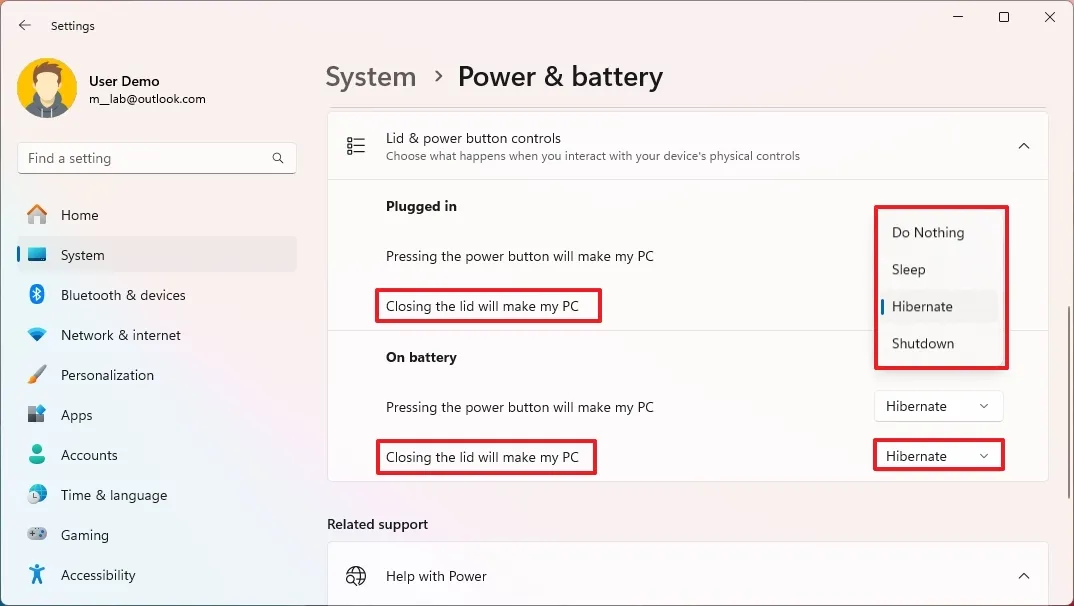
Sau khi bạn hoàn thành các bước, tác vụ mới sẽ được áp dụng cho nắp laptop của bạn.
Lưu ý: Khả năng thay đổi tác vụ gập nắp trong ứng dụng Settings chỉ khả dụng sau khi nâng cấp lên Windows 11 24H2 hoặc các bản phát hành cao hơn. Nếu không, bạn sẽ phải sử dụng tùy chọn Control Panel.
2. Thay đổi tác vụ gập nắp trên Windows 11 (Control Panel)
Để thay đổi tác vụ khi gập nắp trên laptop, hãy sử dụng các bước sau:
1. Mở Start (Bắt đầu).
2. Tìm kiếm Control Panel và nhấp vào kết quả trên cùng để mở ứng dụng.
Mẹo nhanh: Bạn cũng có thể sử dụng phím tắt “Windows key + R”, gõ “Control”, và nhấp vào nút “OK” để mở Control Panel.
3. Nhấp vào Hardware and Sound (Phần cứng và Âm thanh).
4. Nhấp vào Power Options (Tùy chọn nguồn).
5. Nhấp vào tùy chọn “Choose what closing the lid does” (Chọn tác vụ khi gập nắp) từ ngăn bên trái.
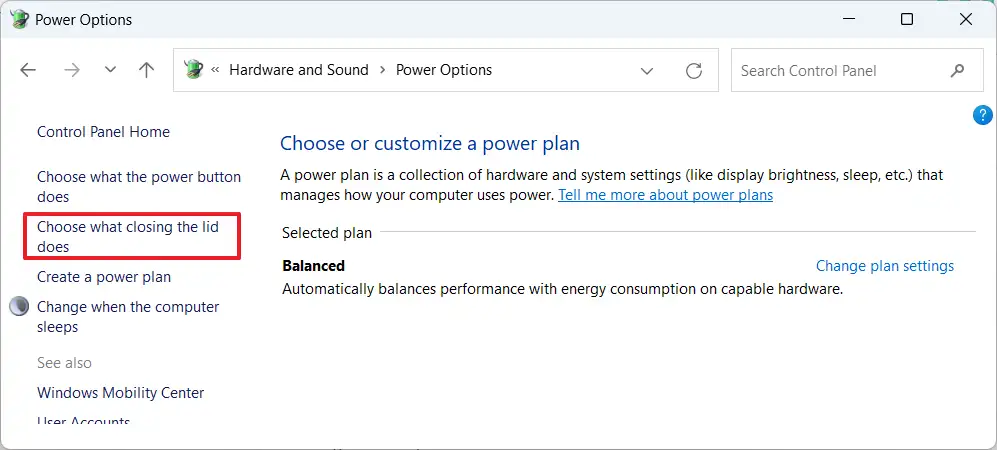
6. Trong phần “Power button and lid settings” (Cài đặt nút nguồn và nắp), sử dụng cài đặt “When I close the lid” (Khi tôi gập nắp) và chọn tác vụ (“Do nothing” (Không làm gì cả), “Sleep” (Ngủ), “Hibernate” (Ngủ đông), hoặc “Shut down” (Tắt máy)) cho “On Battery” (Dùng pin) và “Plugged in” (Đã cắm sạc).
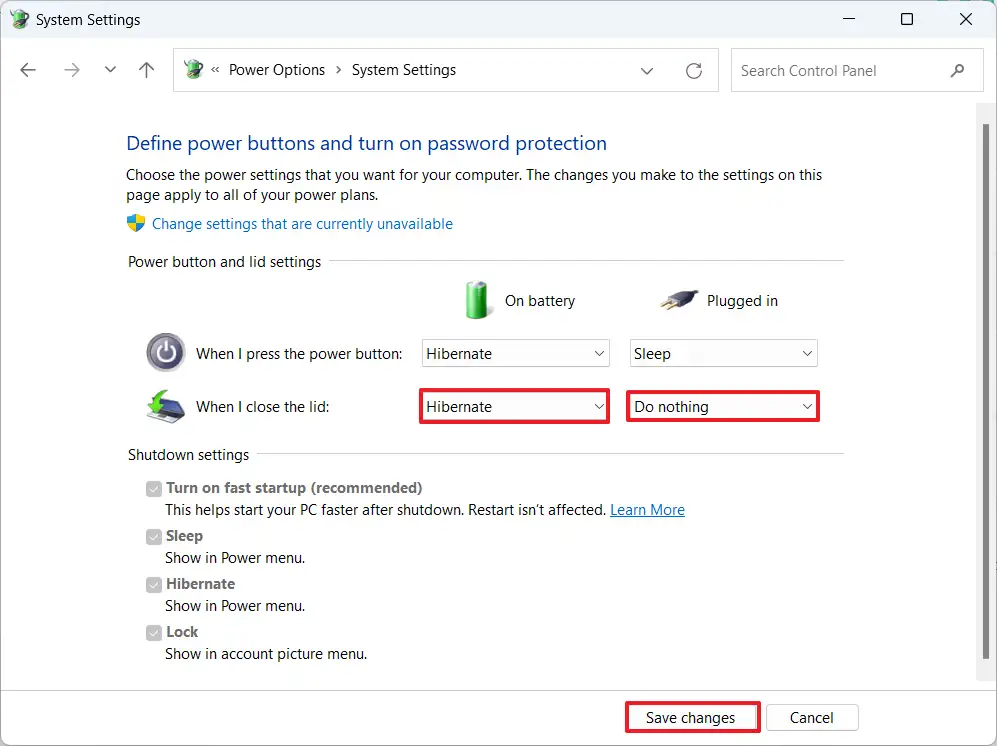
7. Nhấp vào nút Save changes (Lưu thay đổi).
Sau khi bạn hoàn thành các bước, Windows 11 sẽ tiếp tục chạy, chuyển laptop sang chế độ ngủ, ngủ đông, hoặc tắt hệ thống theo cấu hình của bạn khi gập nắp laptop.
Lưu ý: Nếu bạn không thấy tùy chọn “Hibernate” (Ngủ đông), đó là do bạn chưa bật tính năng này. Bạn có thể nhấp vào tùy chọn “Change settings that are currently unavailable” (Thay đổi các cài đặt hiện không khả dụng) từ trang “System Settings” (Cài đặt hệ thống) và chọn hộp kiểm “Hibernate” (Ngủ đông). Nếu tùy chọn đó vẫn thiếu, bạn cần bật tính năng này từ Command Prompt.
3. Kết luận
Việc thay đổi hành động khi đóng nắp trên Windows 11 giúp bạn kiểm soát tốt hơn cách hệ thống vận hành, đặc biệt hữu ích cho những ai thường xuyên di chuyển, sử dụng laptop với màn hình rời hoặc cần duy trì tác vụ nền. Chỉ với vài thao tác đơn giản, bạn đã có thể tối ưu trải nghiệm sử dụng, tiết kiệm thời gian và tránh những gián đoạn không mong muốn trong công việc hằng ngày.
Nếu bạn muốn nâng cấp laptop, mua thiết bị công nghệ phục vụ nhu cầu làm việc linh hoạt hơn hoặc cần tư vấn về giải pháp tối ưu hệ thống, hãy ghé COHOTECH — cửa hàng công nghệ uy tín với sản phẩm chính hãng và dịch vụ hỗ trợ tận tâm. Hãy để lại bình luận nếu bạn gặp vấn đề khi tùy chỉnh tính năng này hoặc có mẹo hay muốn chia sẻ, và đừng quên chia sẻ bài viết để nhiều người dùng Windows 11 cùng biết cách thiết lập hành động đóng nắp hiệu quả hơn nhé!






























